
Bazen denemek için kurduğunuz bir uygulama ilk çalıştırıldığında Güvenlik duvarı üzerinden izin vermeniz için bir uyarı penceresi çıkartır , çoğu kişi burada yazılanları okuma zahmetine bile girmez ve dip
Güvenlik duvarı üzerinden izin verilen uygulamalar listesi nerededir
Windows güvenlik duvarı üzerinden internet erişimine izin verilen tüm uygulamalar bir liste halinde kaydedilir, bu listeye erişmek için birkaç farklı yöntem vardır.
1. Aramaya Denetim masası yazın ve çıkan ikonuna tıklayın ardından Sistem ve Güvenlik - Windows Defender Güvenlik Duvarı kısımlarına tıklayın , karşınıza aşağıdaki gibi bir arayüz gelecektir.

Üstteki yere çok daha kolay bir yoldan erişmek için çalıştır penceresinden aşağıdaki komutu verebilirsiniz.
control firewall.cpl
2. Sol üst köşede ; Bir uygulamanın veya özelliğin Windows Defender Güvenlik Duvarını geçmesine izin ver diye bir link bulunur buraya tıklayın.
3. Windows güvenlik duvarı üzerinden iletişim kurmasına izin verilen tüm uygulamaların bir listesi karşınıza gelecektir.

Listede işlem yapabilmek için sağ üstte bulunan Ayarları değiştir butonuna tıklamanız gerekir ardından listede dilediğiniz programın erişim hakkını kaldırabilir veya bu uygulamayı fareniz ile seçip sağ dipteki Kaldır butonuna tıklayarak listeden silebilirsiniz.

Mesela ben daha önceden izin verdiğim Eagle get indirme yöneticisini seçip listeden kaldırdım ardından kullanıcı çıkışı yaptım ve tekrar giriş yaptıktan sonra Eagle get yazılımını tekrar çalıştırdığımda yazılım ilk kurulduğunda güvenlik duvarı üzerinden erişim izni isteyen ekran tekrar karşıma geldi.
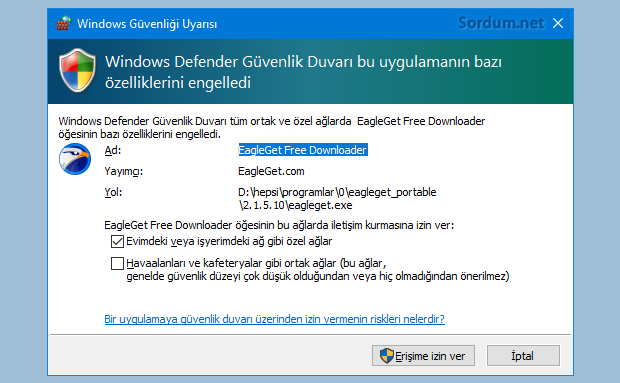
Bir yazılıma kazara izin verdiyseniz izni iptal etmek için üstteki adımları uygulayabilirsiniz. Yada listeyi arasıra kontrol edip şüpheli bir durum varmı diye bakabilirsiniz. Bir yazılımın (Programın) internete erişimini engellemenin en kolay yolu FAB (Firewall Application Blocker) yazılımıdır , ücretsiz ve portable olan uygulamayı - Buradaki , linkten edinebilirsiniz.
- Windows Güvenlik duvarı nasıl kapatılır Burada
- Windows güvenlik duvarı ayarlarını sıfırlamak Burada





Rica ederim , selamlar.
kontrol ettim, dediğiniz gibi gereksiz yazılımlar varmış. Kaldırdım onları. Çok teşekkürler
İnşallah diyelim 🙂
FAB denilen boyundan büyük işlevi olan yazılımın ve tüm sordum.org yazılımlarının "tez zaman da" GNU/Linux - Debian Paket Sistemi Yükleme Mekanizması .deb paketleri çıkar da bizlerde (Linux sistemi kullananlar da ) bu nimetlerden yararlanırız inşallah.... (espiri: bizim başımız kel mi? kardeşim, bize niye yok.....! )
Değerli yorumunuz için teşekürler , Tavsiyeniz kafamızdaki plan ile bire bir uyuşmaktadır. Sordum a Tüm katkı sağlayan dostlarımıza ve tüm takipçilerimize Minnettarız
Sizin yayınladığınız 16 Nisan 2020'den beri bende Firewall App Blocker (Fab) kullanıyorum. Bu vesile Velociraptor'un şahsında tüm redaksiyona teşekkürü borç bilirim. Size, okurlara ve takipçilere bilindik gelse bile yeni kuşakların da bilgi sahibi olması için faydalı olabileceğine inandığınız klasik bazı bilgileri daha önce yayınlanmış bile olsa tekrar tekrar yine yayınlayın. Konseptinizde zaten var bu kararlılıkta aynen devam..
FAB herkese tavsiyemdir, buradaki durum defender güvenlik duvarı ile alakalı
Her zaman için FAB (Firewall Application Blocker) çok işimi görüyor. bence en kolayı.